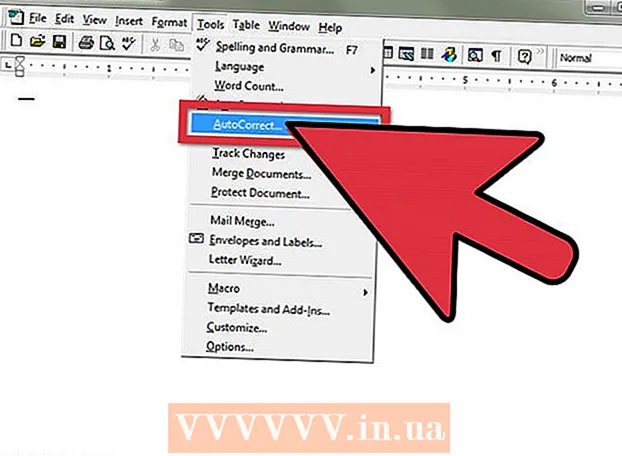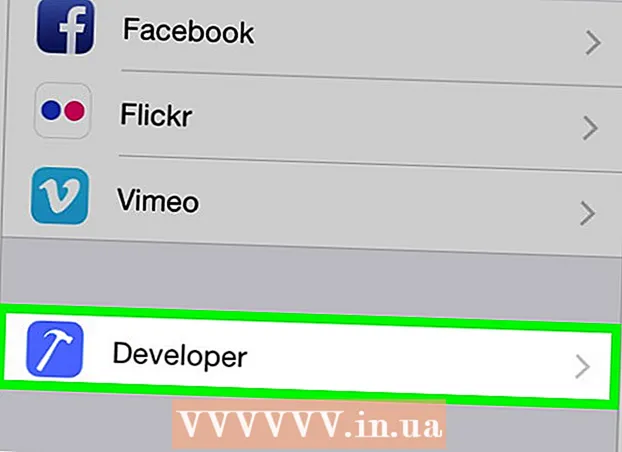लेखक:
Sara Rhodes
निर्माण की तारीख:
12 फ़रवरी 2021
डेट अपडेट करें:
1 जुलाई 2024

विषय
इस लेख में, आपको Adobe Illustrator में तालिका बनाने का एक आसान तरीका मिलेगा।
कदम
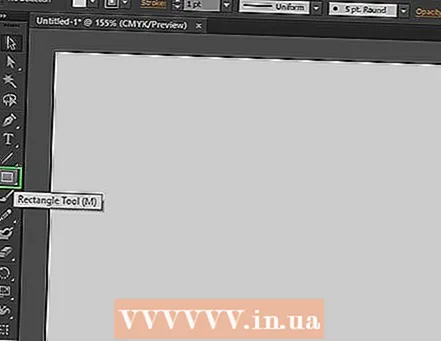 1 टूलबॉक्स से "आयताकार उपकरण" चुनें।
1 टूलबॉक्स से "आयताकार उपकरण" चुनें।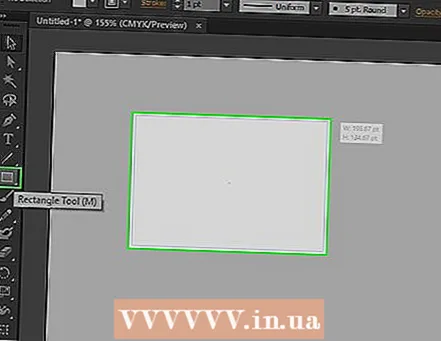 2 दस्तावेज़ मार्जिन में क्लिक करें और वांछित अनुपात का आयत बनाने के लिए खींचें। (आप इसे बाद में स्केल टूल से आकार बदल सकते हैं।
2 दस्तावेज़ मार्जिन में क्लिक करें और वांछित अनुपात का आयत बनाने के लिए खींचें। (आप इसे बाद में स्केल टूल से आकार बदल सकते हैं। 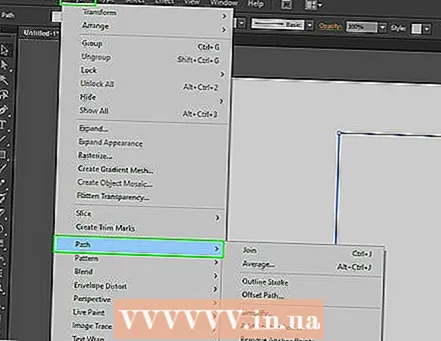 3 आयत को अचयनित किए बिना, "ऑब्जेक्ट" मेनू पर जाएं, "पथ" आइटम तक स्क्रॉल करें और "स्प्लिट टू ग्रिड ..." उप-आइटम चुनें। आयत के बाहर दस्तावेज़ फ़ील्ड में क्लिक न करें, अन्यथा आवश्यक आदेश उपलब्ध नहीं होगा, और यह चरण काम नहीं करेगा।
3 आयत को अचयनित किए बिना, "ऑब्जेक्ट" मेनू पर जाएं, "पथ" आइटम तक स्क्रॉल करें और "स्प्लिट टू ग्रिड ..." उप-आइटम चुनें। आयत के बाहर दस्तावेज़ फ़ील्ड में क्लिक न करें, अन्यथा आवश्यक आदेश उपलब्ध नहीं होगा, और यह चरण काम नहीं करेगा।  4 तालिका पैरामीटर सेट करें। प्रत्येक सेटिंग को बदलने के परिणाम देखने के लिए "पूर्वावलोकन" चेकबॉक्स चेक करें, फिर पंक्तियों और स्तंभों की वांछित संख्या निर्धारित करें। तालिका कोशिकाओं के बीच सफेद स्थान को हटाने के लिए, "गटर" फ़ील्ड में राशि फ़ील्ड में 0 को 0px पर सेट करें।
4 तालिका पैरामीटर सेट करें। प्रत्येक सेटिंग को बदलने के परिणाम देखने के लिए "पूर्वावलोकन" चेकबॉक्स चेक करें, फिर पंक्तियों और स्तंभों की वांछित संख्या निर्धारित करें। तालिका कोशिकाओं के बीच सफेद स्थान को हटाने के लिए, "गटर" फ़ील्ड में राशि फ़ील्ड में 0 को 0px पर सेट करें। 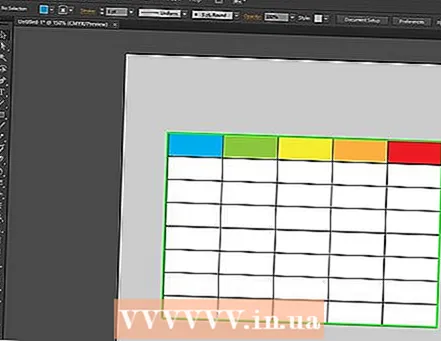 5 अब आपके पास एक टेबल है। प्रत्येक सेल में, आप टेक्स्ट का रंग और प्रकार बदल सकते हैं।
5 अब आपके पास एक टेबल है। प्रत्येक सेल में, आप टेक्स्ट का रंग और प्रकार बदल सकते हैं। - प्रत्येक सेल के किनारे पर सिलेक्शन टूल से उसकी सीमाओं का रंग बदलने या भरने के लिए क्लिक करें।